Jak wyłączyć napisy w serwisie Netflix na iPhonie 5
Ostatnia aktualizacja: 15 marca 2019 r
Korzystanie z napisów to świetna opcja, jeśli chcesz obejrzeć wideo na iPhonie 5, ale nie możesz odtwarzać dźwięku. Niezależnie od tego, czy masz upośledzenie słuchu, czy oglądasz film w cichym otoczeniu, napisy mogą pomóc w obejrzeniu filmu bez dźwięku. Ale może się okazać, że musisz wyłączyć napisy w aplikacji Netflix na iPhonie, jeśli ich nie używasz lub nie potrzebujesz.
Możliwe, że po prostu włączyłeś napisy w aplikacji Netflix i musisz je wyłączyć. Ale jeśli już to zrobiłeś, a Netflix nadal wyświetla napisy po ponownym uruchomieniu aplikacji, istnieje inne ogólne ustawienie napisów, które musisz wyłączyć na iPhonie 5.
Jak wyłączyć napisy w serwisie Netflix na iPhonie? - Szybkie podsumowanie
- Otwórz aplikację Ustawienia .
- Wybierz opcję Ogólne .
- Wybierz Dostępność .
- Przewiń w dół i dotknij Napisy i podpisy .
- Naciśnij przycisk po prawej stronie napisów zamkniętych + SDH, aby go wyłączyć.
Poniższe sekcje zawierają zrzuty ekranu z tych kroków, a także dodatkowe informacje dotyczące wyłączania opcji napisów kodowanych w aplikacji Netflix.
Jak zdjąć napisy z serwisu Netflix na telefonie iPhone 5
Pokażemy Ci obie lokalizacje, które musisz sprawdzić, aby upewnić się, że nie widzisz napisów w aplikacji Netflix na iPhonie 5. Możliwe, że opcja napisów kodowanych jest już wyłączona na iPhonie 5, ale jest dobrym krokiem do rozwiązania problemu, aby upewnić się, że nie wyświetlasz napisów w aplikacji Netflix.
Czy wiesz, że możesz pobierać filmy i programy telewizyjne Netflix bezpośrednio na swój iPhone? Przeczytaj nasz przewodnik, aby dowiedzieć się, jak to zrobić.
Wyłącz napisy w menu ustawień iPhone'a
Krok 1: Wybierz ikonę Ustawienia .

Krok 2: Przewiń w dół i wybierz opcję Ogólne .
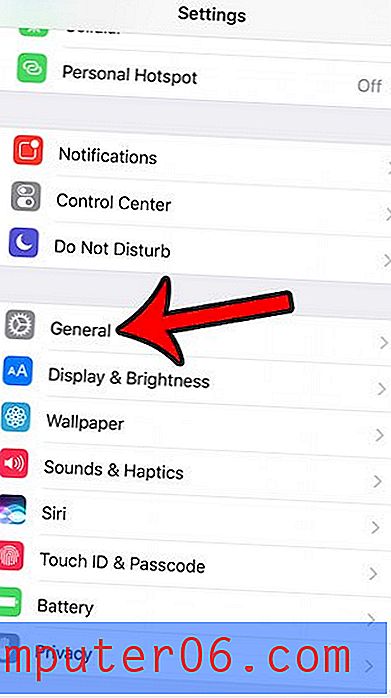
Krok 3: Wybierz opcję Dostępność .
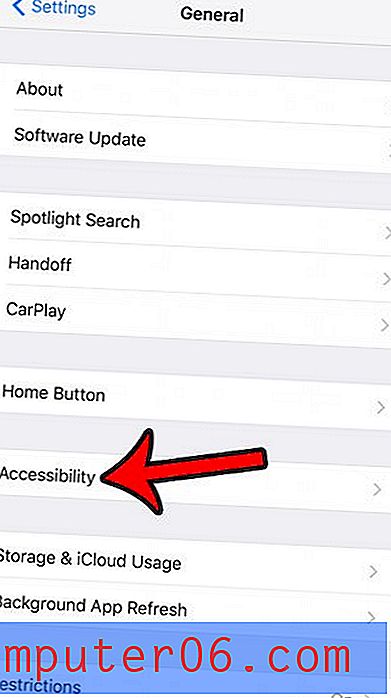
Krok 4: Przewiń w dół menu i dotknij opcji Napisy i podpisy .
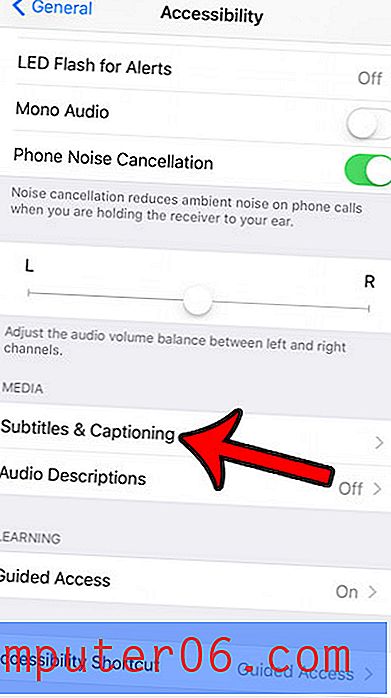
Krok 5: Naciśnij przycisk po prawej stronie napisów zamkniętych + SDH, aby go wyłączyć. Ustawienie jest wyłączone, gdy wokół przycisku nie ma zielonego cieniowania.
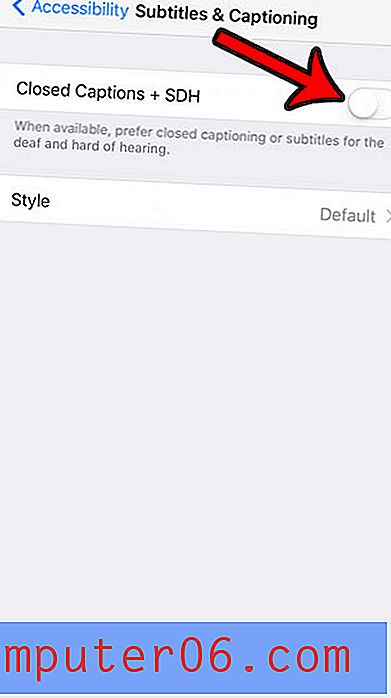
Wyłącz napisy w aplikacji iPhone 5 Netflix
Krok 1: Otwórz aplikację Netflix .
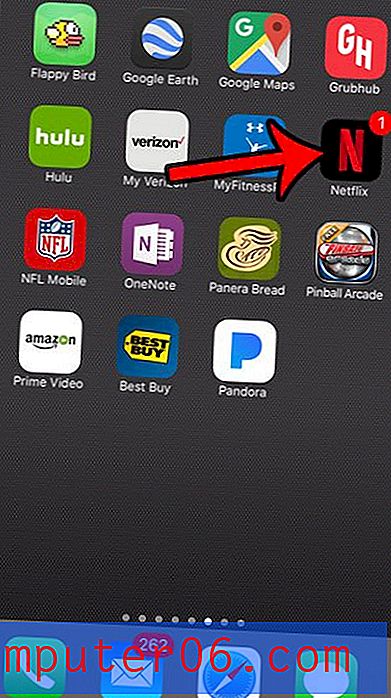
Krok 2: Rozpocznij odtwarzanie wideo.
Krok 3: Stuknij ikonę Języki u góry ekranu. Jeśli ikona nie jest widoczna, dotknij dowolnego miejsca na ekranie, aby wyświetlić menu.
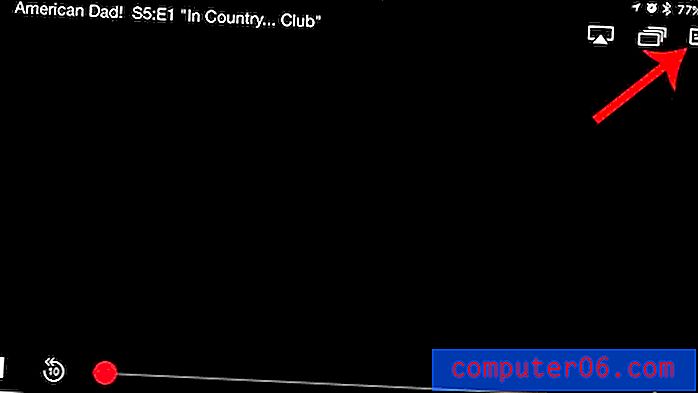
Krok 4: Wybierz opcję Wyłącz w obszarze Napisy, a następnie dotknij x w prawym górnym rogu ekranu, aby wyjść z tego menu.
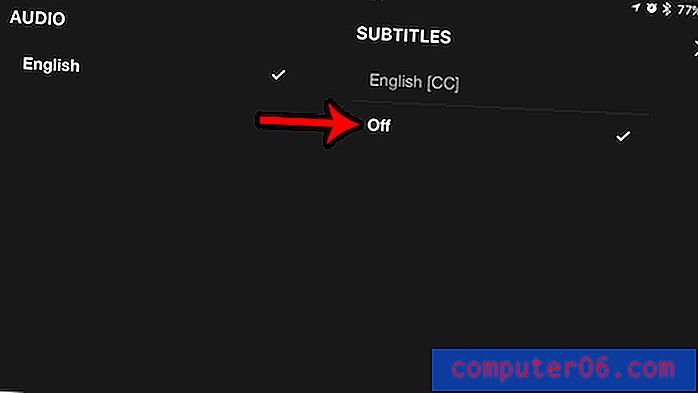
Podsumowanie - Jak wyłączyć napisy w serwisie Netflix
- Otwórz aplikację Netflix .
- Rozpocznij odtwarzanie filmu lub programu TY.
- Stuknij ikonę, która wygląda jak dymek.
- Wybierz opcję Wyłącz w obszarze Napisy .
Pamiętaj, że to ustawienie wydaje się być powiązane z profilem konta. Jeśli korzystasz z Netflix na wielu urządzeniach lub jeśli udostępniasz swoje konto komuś innemu, możliwe jest, że napisy są włączone na innym urządzeniu, co włączy je również na twoim iPhonie.
Wcześniej pisaliśmy również o tym, jak wykonać tę procedurę na iPadzie 2.
Usługi przesyłania strumieniowego, takie jak Netflix i Hulu, stały się podstawowym źródłem rozrywki dla wielu osób. Jednym z najtańszych i najbardziej wydajnych sposobów oglądania tych usług w telewizji jest Roku. Dostępnych jest kilka modeli, więc sprawdź je pod poniższym linkiem, jeśli szukasz doskonałej opcji oglądania subskrypcji treści strumieniowych za pośrednictwem telewizora.
Roku Streaming Stick
Premiera Roku
Roku Express



